

Sidify Music Converter
Möchtest du Audible-Dateien auf anderen Geräten als der Audible App genießen? Aber gibt es ein Problem: Audible Hörbücher sind im proprietären .aax Format gespeichert, welches mit den meisten MP3 Playern nicht kompatibel ist.
Keine Sorgen! Mit einem AAX Audio Converter kannst du AAX in MP3 umwandeln! In diesem Artikel zeigen wir dir 10 einfache Methoden, wie das geht und welches Tools du für die Umwandlung der AAX in MP3 brauchst.
Verwandte Artikel: Audible mit Alexa verbinden

Methode 1. Bester AAX in MP3 Konverter: Sidify AAX Konverter (Windows/MacOS)
Methode 2. AAX in MP3 umwandeln kostenlos: Mit AAX Audio Converter von Audiamus (Windows)
Methode 3. AAX-Datei in MP3 umwandeln: Über ein virtuelles CD-Laufwerk und iTunes (Windows)
Methode 4. AAX to MP3 Converter Freeware: Audacity (Windows/MacOS/Linux)
Methode 5. Kostenloser AAX zu MP3 Konverter: inAudible (Windows/MacOS)
Methode 6. Audible in MP3 umwandeln kostenlos: so geht’s mit Audible AAX to MP3 Converter (Windows)
Methode 7. AAX in MP3 online free umwanlden: AudibleConvert Online AAX To MP3 Converter
Methode 8. AnyConv AAX to MP3 Converter Online: Audible Hörbücher in MP3 kostenlos umwandeln
Methode 9. Audible Download MP3: Mit OpenAudible (Windows/MacOS/Linux)
Methode 10. Audible To MP3 Converter: TunePat Any Audiobook Converter (Windows/MacOS)
Fazit: Alle Methoden zum Konvertieren der Audible AAX-Datei in MP3 im Vergleich
Sidify AAX Konverter ist ein eingebettetes Tool von Sidify Audio Converter, mit dem man Audible-Dateien im AAX-Format einfach in MP3 und andere gewöhnliche Formate umwandeln kann. Neben Audible unterstützt Sidify mehrere Musik-Streaming-Plattformen wie Spotify, Amazon Music, Apple Music, Tidal, Deezer usw., so dass man seine Lieblingsmusik einfach downloaden und konvertieren kann.
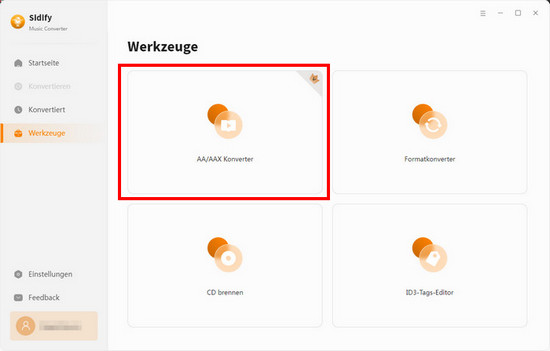
Schritt 1 Lade Sidify herunter und installiere es.
Schritt 2 Starte Sidify und klicke auf die Option „Werkzeuge“ in der linken Spalte.
Schritt 3 Öffne das Werkzeug AA/AAX Konverter und klicke auf „+ Hinzufügen“, um die AAX-Dateien für die Konvertierung von AAX in MP3 zu importieren.
Schritt 4 Wähle das Ausgabeformat MP3 und die Qualtät aus.
Schritt 5 Klicke auf die Schaltfläche „Konvertieren“, um Audible Hörbücher von AAX in MP3 umzuwandeln. Die Konvertiertung von Audible-Dateien werden blitzschnell abgeschlossen.
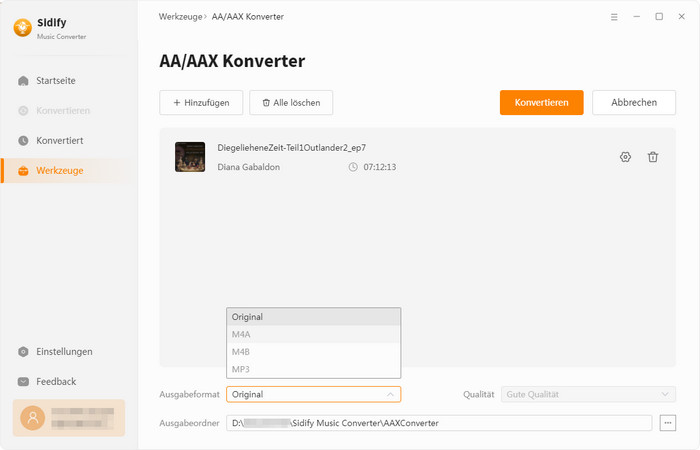
Audiamus AAX Audio Converter ist eine kostenlose Open-Source-Software, mit der Audiodateien von Audible im AAX-Format problemlos in MP3 und M4A konvertiert werden können. Es ist ein ideales Tool zum Konvertieren von Audible-Hörbüchern, sodass man sie auf jedem Gerät genießen kann. Neben der Konvertierung von AAX in MP3 unterstützt es auch die Beibehaltung aller Metainformationen (einschließlich Kapitelinformationen) und teilt diese sogar nach Bedarf auf.
Um den AAX Audio Converter von Audiamus zu nutzen, benötigt man einen persönlichen Audible-Aktivierungscode, den man durch die Installation einer älteren Version des Audible Manager und die Verknüpfung mit einem Audible-Konto erhält. Obwohl Audible den Audible Manager derzeit nicht anbietet, ist er weiterhin auf anderen Websites aufgeführt. Nach der Installation und Aktivierung des Audible Managers sollte dieser AAX Audio Converter automatisch den Aktivierungscode finden.
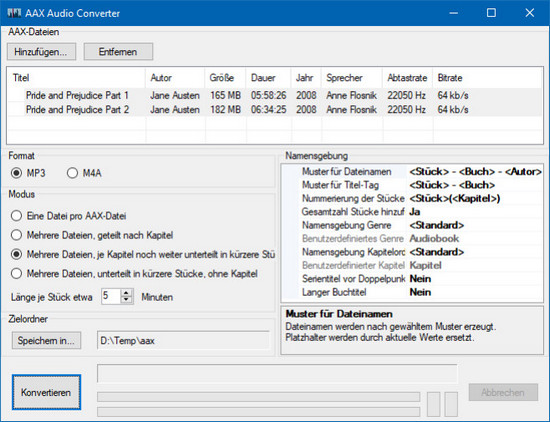
Schritt 1 Lade Audiamus AAX Audio Converter von GitHub herunter und installiere es.
Schritt 2 Um Audible Aktivierungscode zu erhalten, installierst du den Audible Manager (ältere Version) und loggst du dich in dein Audible-Konto ein. Alternativ kannst du deine Audible-Hörbücher mit Book Lib Connect herunterladen und diese direkt in MP3 konvertieren.
Hinweis: Audible bietet keinen offiziellen Download mehr an. Du musst die Software von anderen Websites beziehen.
Schritt 3 Starte nun AAX Audio Converter und füge die AAX-Dateien hinzu, die du konvertieren möchtest.
Schritt 4 Wähle das Ausgabeformat, die Bitrate und andere Parameter (optional).
Schritt 5 Klicke auf die Schaltfläche „Konvertieren“, um die Konvertierung von AAX in MP3 zu starten.
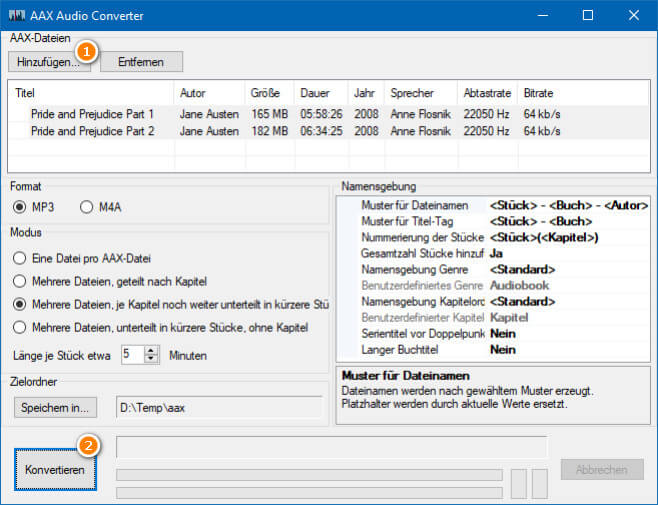
Mit einem virtuellen CD-Laufwerk, Virtual CD und iTunes kannst du auch AAX-Dateien einfach und kostenlos in MP3 konvertieren. Bei dieser Methode wird die Brennfunktion von iTunes genutzt, um AAX auf dem virtuellen CD-Laufwerk in MP3 zu konvertieren.
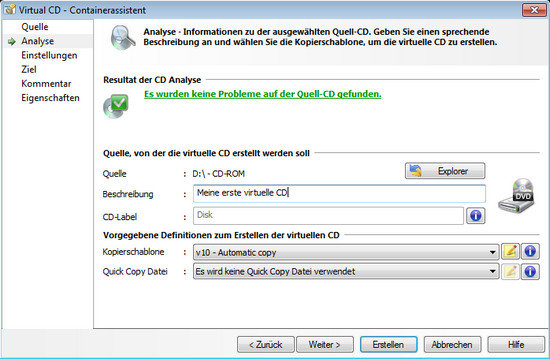
Bevor du beginnst, musst du folgende Vorbereitungen treffen: Lade AAX-Datei von Audible herunter, installiere iTunes und Virtual CD.
Schritt 1 Zuerst werden die Einstellungen in Virtual CD angepasst. Gehe zu „Einstellungen bearbeiten“ > „Brennen“ > „Ausgabeformat“. Wähle dann „MP3“ als Ausgabeformat und klicke auf OK.
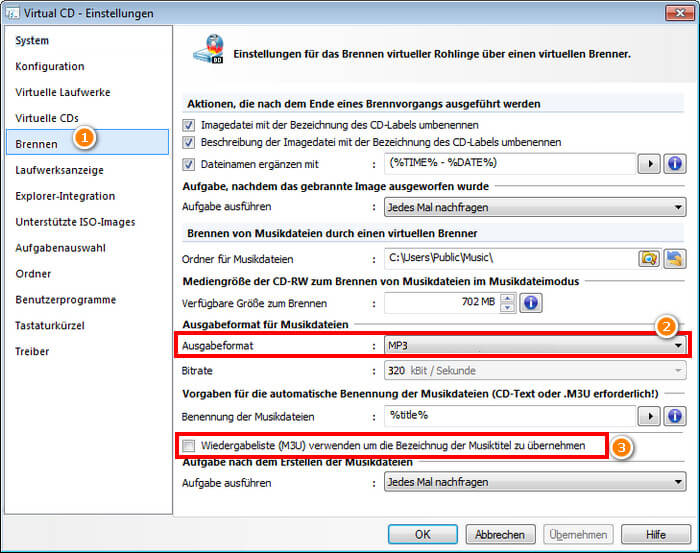
Hinweis: Entferne das Häkchen bei „Wiedergabeliste verwenden um die Bezeichnung der Musiktitel zu übernehmen“, sofern noch nicht geschehen.
Schritt 2 Starte das Programm Virtual CD neu und wähle „Virtuellen Rohling einlegen“ gefolgt von „Musikdateimodus aktivieren“. Bestätige mit „OK“.
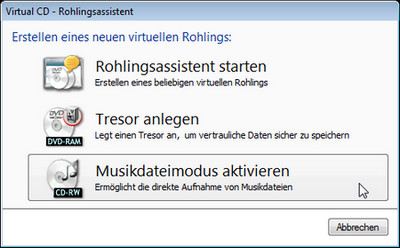
Schritt 3 Öffne iTunes, klicke oben links auf die Schaltfläche „Datei zur Mediathek hinzufügen“ und wähle die AAX-Datei aus, die du umwandeln möchtest.

Schritt 4 Erstelle eine Playlist in iTunes, indem du die Datei markierst und die Tastenkombination Strg + Shift + N drückst, um sie anschließend zu brennen.
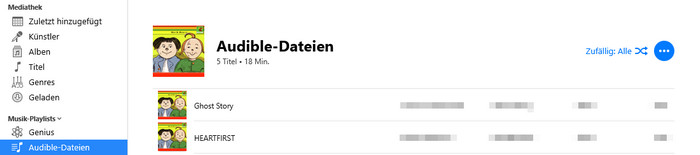
Schritt 5 Starte den Brenn-Vorgang und wähle das virtuelle Laufwerk sowie den Menüpunkt Audiodatei aus. Danach klickst du auf „Brennen“ und findest die MP3-Datei von Audible standardmäßig im Ordner C:\CDsVCD.
Audacity ist eine weitere Freeware für die Konvertierung von Audible-Hörbüchern. Es ist eine Audiobearbeitungssoftware, mit der Audiodateien aufgenommen, bearbeitet und konvertiert werden können. Audible-Dateien können auch über diese kostenlose Software aufgenommen und anschließend in MP3 umgewandelt werden.
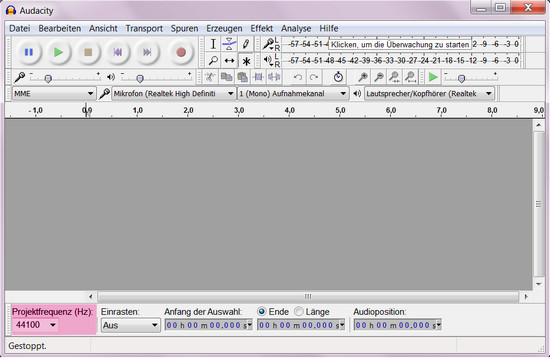
Schritt 1 Nach der Installation von Audacity findest du in der Menüleiste ein rotes Aufnahmesymbol. Starte die Wiedergabe des Audible Hörbuchs auf deinem Computer und klicke dann auf das rote Aufnahmesymbol, um die Aufnahme zu starten. Die AAX-Dateien müssen manuell aufgenommen werden.
Schritt 2 Klicke auf das Stoppsymbol, um die Aufnahme zu beenden. Gehe dann zu Datei > Exportieren > Mehrere exportieren, wähle die Tonqualität und MP3-Format aus, benenne die MP3-Datei um und wähle einen Speicherort zum Exportieren aus. Dann werden die AAX-Dateien als MP3 erfolgreich gespeichert.

inAudible ist auch eine kostenlose AAX to MP3 Converter. Mit seiner Hilfe kannst du auch sehr einfach AAX-Dateien in verschiedene Formate wie MP3, FLAC, M4B, M4A und andere konvertieren. Es ist kompatibel mit Windows und Mac.
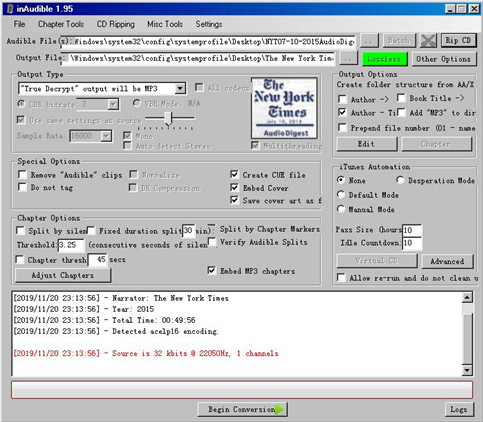
Schritt 1 Gehe zu GitHub und suche inAudible.
Schritt 2 Klicke auf den Link für Windows oder macOS, um zur Pirate Bay-Website weitergeleitet zu werden. Kopiere den Magnetlink und öffne ihn mit einem Online torrent-Player.
Schritt 3 Lade nun inAudible herunter und installiere es.
Schritt 4 Starte das Programm, lade die AAX-Dateien und wähle das MP3-Ausgabeformat. Schließlich starte die Konvertierung von AAX in MP3.
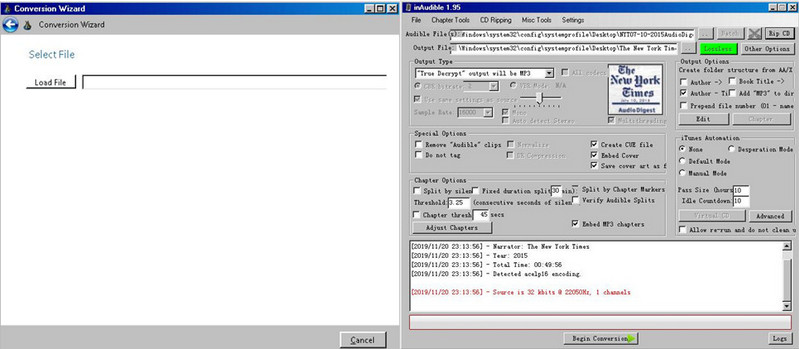
Das Audible-Dateiformat AAX lässt sich auch mit Freeware Audible AAX to MP3 Converter in gewöhnliche MP3-Dateien umwandeln. Dieses Tool erfordert wie Audiamus AAX Audio Converter auch Audible Manager. Audible Manager kann jedoch nicht mehr von der Audible-Website heruntergeladen werden und wurde durch AudibleSync ersetzt. Deshalb kann man AudibleSync von Audible downloaden und auf dem Computer installieren.
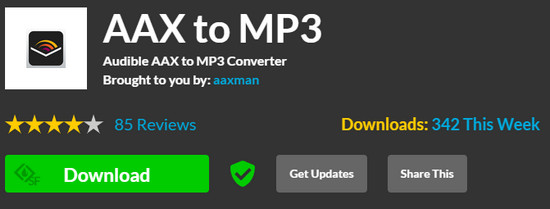
Schritt 1 Starte AudibleSync und logge dich mit deinem Audible-Account ein, der in der Regel mit dem Amazon-Login verknüpft ist.
Schritt 2 Lade das Tool Audible AAX to MP3 Converter als ZIP-Datei runter und entpacke sie. Öffne dann den AAX to MP3 Converter, indem du die Datei „AaxToMp3GUI.exe“ doppelklickst.
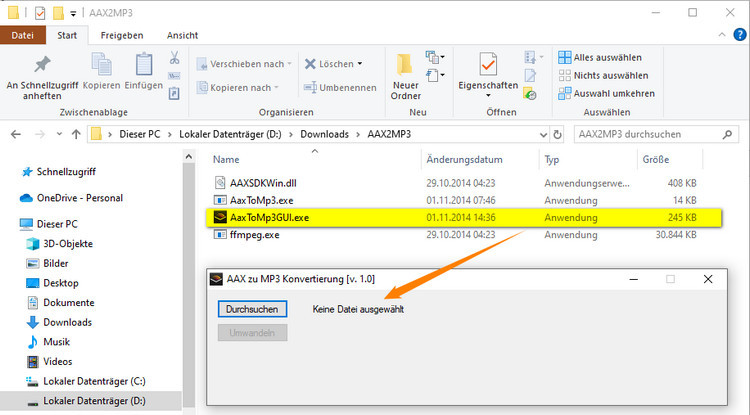
Schritt 3 Klicke auf „Durchsuchen“, um die AAX-Datei auszuwählen.
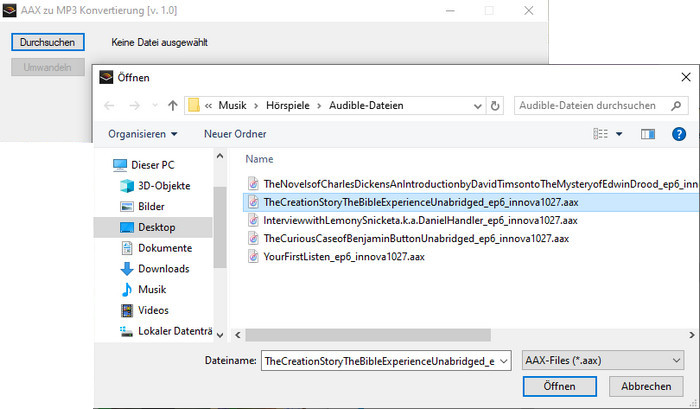
Schritt 4 Starte die Konvertierung mit einem Klick auf „Umwandeln“. Die Konvertierung ist abgeschlossen, wenn der Button erneut anklickbar ist. Die MP3-Datei kann nun im selben Ordner wie die AAX-Datei gefunden werden.
Neben der Desktop-App kannst du AAX-Dateien auch über Online-Websites in MP3 kostenlos umwandeln. Dazu besuchst du das Online AAX To MP3 Converter von AudibleConvert. Dieses kostenlose Online-Tool ist sehr einfach zu bedienen und führt die Konvertierung von AAX in MP3 mit zwei Schaltflächen „Choose file“ und „Convert“ durch.
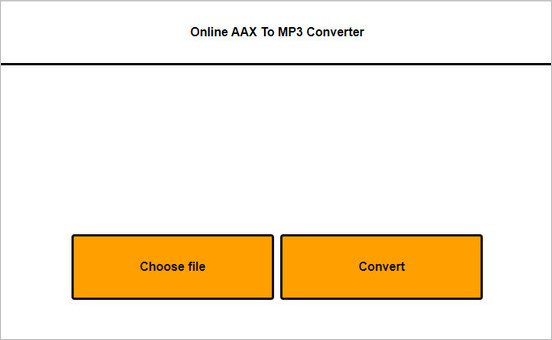
Schritt 1 Besuche die Webseite von AudibleConvert Online AAX To MP3 Converter.
Schritt 2 Klicke auf „Choose file“, um ein DRM-freies Audible Hörbuch hochzuladen.
Schritt 3 Klicke auf „Convert“. Dann wird die AAX-Datei in MP3 free online umgewandelt.
AnyConv ist ein weitertes kostenloses Online AAX to MP3 Converter. Ähnlich wie AudibleConvert ist seine Bedienung auch sehr einfach. Es unterstützt auch nur die geschütztfreie AAX-Dateien.
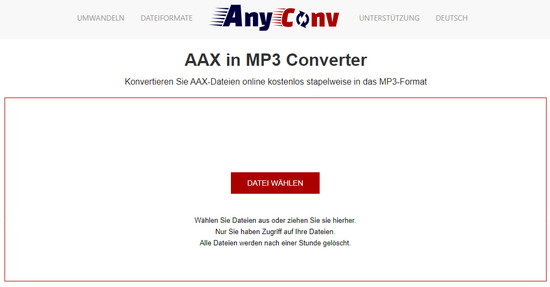
Schritt 1 Lade deine geschütztfreie AAX-Datei hoch, indem du sie per Drag & Drop ziehst oder auf DATEI WÄHLEN klickst.
Schritt 2 Klicke auf KONVERTIEREN, um die Datei hochzuladen und von AAX in MP3 zu konvertieren. Nach der Konvertierung kannst du die MP3-Datei herunterladen.
Wenn die oben genannte Methode nicht funktioniert, kann stattdessen das kostenpflichtige Programm OpenAudible genutzt werden. Es kann als eine Alternative von Audible funktionieren und kann alle Audible-Hörbücher anzeigen und in das MP3 konvertieren, solange du dich bei deinem Audible-Konto anmeldest. Dieses AAX to MP3 Tool ist für Windows, Mac und Linux verfügbar, aber nur bestimmte Funktionen sind in der Shareware-Version kostenlos. Die Vollversion kostet 22,95 Euro.
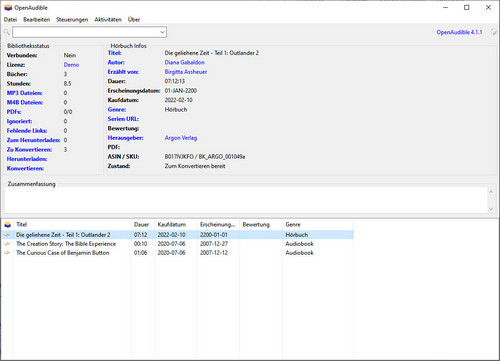
Schritt 1 Öffne OpenAudible auf deinem Computer und importiere das Audible Hörbuch, indem du auf Datei > Bücher importieren klickst.
Schritt 2 Nach dem Laden der Audible-Hörbücher in das Programm kannst du durch Rechtsklick auf den Titel des Hörbuchs und Auswahl von Option In MP3 konvertieren die AAX-Dateien in das MP3-Format umwandeln.
Schritt 3 Die gewöhnlichen MP3-Dateien werden im Ausgabeordner gespeichert. Du kannst es auf deinem MP3-Player übertragen.
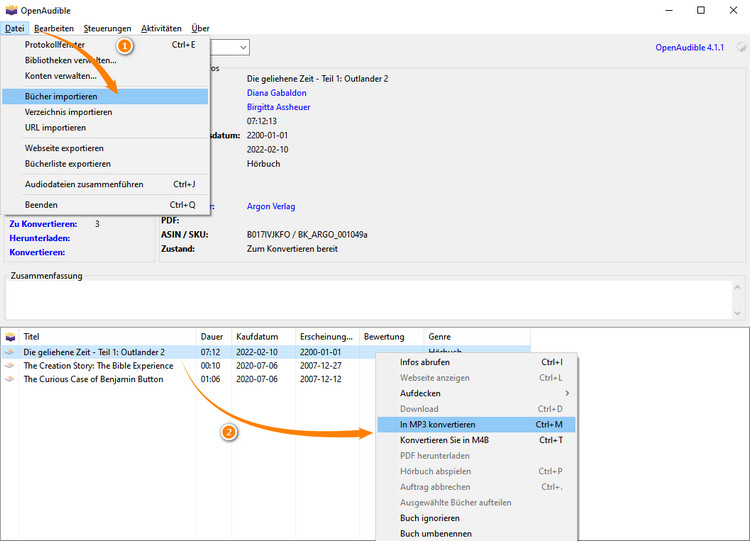
TunePat Any Audiobook Converter ist auch ein kostenpflichtiges Tool für Audible MP3 Download. Es bietet zwei Möglichkeiten, Audible-Hörbücher als MP3 herunterzuladen: Eine besteht darin, AA- oder AAX-Dateien von Audible herunterzuladen und sie dann zur Konvertierung in das Programm zu importieren. Die andere besteht darin, sich über den integrierten Browser des Programms bei deinem Audible-Konto anzumelden und direkt auf die Audible-Bibliothek zuzugreifen. Nach der Umwandlung von AAX in MP3 können die Metadaten wie Kapitel, Autor usw. beibehalten und die Funktion Aufteilung nach Kapiteln oder Dauer wird auch unterstützt.
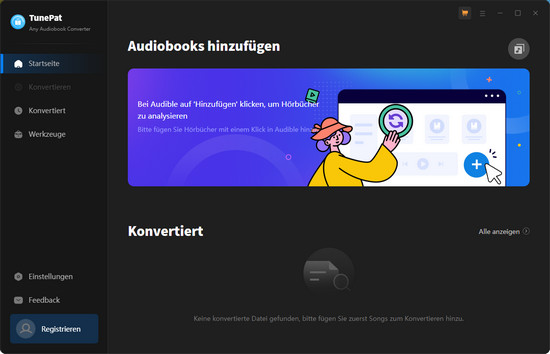
Schritt 1 Klicke auf Hinzufügen-Button, dann wirst du zur Audible-Webseite weitergeleitet. Logge dich bei Audible ein.
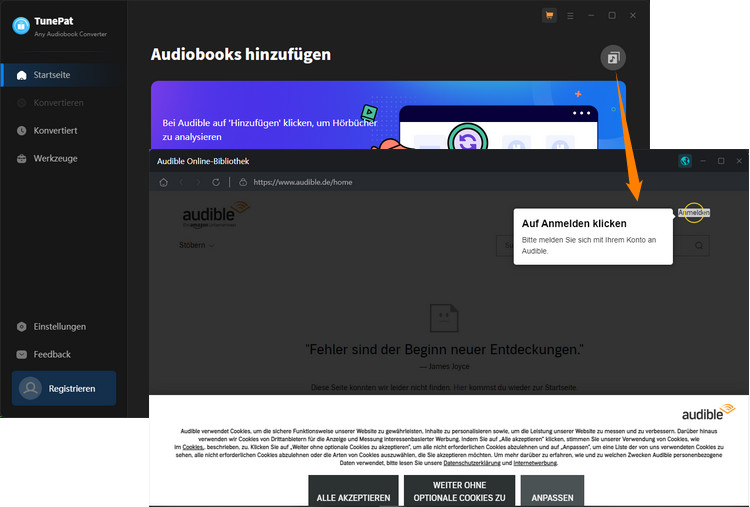
Schritt 2 Gehe zu deiner Audible Bibliothek und wähle ein Hörbuch aus, das du als MP3 speichern möchtest, klicke anschließend wieder auf den Hinzufügen-Button. Das Audible-Hörbuch wird in einem Popup-Fenster aufgelistet. Bestätige deine Auswahl mit dem Klick auf „Hinzufügen“.
Schritt 3 Gehe zu Einstellungsfenster und wähle MP3 als Ausgabeformat aus.
Schritt 4 Klicke auf „Konvertieren“. Alle Audible-Dateien werden im MP3 auf dem lokalen Laufwerk gespeichert.
Oben haben wir 10 Möglichkeiten zur Konvertierung von AAX in MP3 vorgestellt. Jede Methode nutzt unterschiedliche Tools. Welches Tool ist der beste AAX zu MP3 Konverter? Die Wahl des besten AAX zu MP3 Konverters hängt von deinen individuellen Bedürfnissen ab. Um dir die Auswahl zu erleichtern, haben wir alle Methoden in einer Tabelle gegenübergestellt:
| Betriebssystem | Kosten | Eingabeformat | Ausgabeformat | Geschwindigkeit | ID3-Tags behalten | Qualität anpassen | Aufteilung | Benutzerfreundlichkeit | |
|---|---|---|---|---|---|---|---|---|---|
| Sidify AAX Konverter | Windows, macOS | Für registrierte Nutzer kostenlos | Audible AA, AAX-Format | MP3, M4A, M4B, Origina | Sehr schnell, bis zu 60x | √ | √ | √ | ★★★★★ |
| Audiamus AAX Audio Converter | Windows | Kostenlos | Audible AAX-Format | MP3, M4A | Langsam | √ | × | √ | ★★★★ |
| Virtual CD | Windows | Kostenlos | Audible AAX-Format | MP3, OGG Vorbis | Schnell | × | √ | × | ★★ |
| Audacity | Windows, macOS, Linux | Kostenlos | Audible AA, AAX-Format | MP3, WAV, OGG usw. | Langsam | √ (Manuell) | √ | × | ★★★ |
| inAudible | Windows, macOS | Kostenlos | Audible AA, AAX-Format | MP3, FLAC, M4B, M4A | Langsam | √ | √ | √ | ★★★ |
| Audible AAX to MP3 Converter | Windows | Kostenlos | Audible AAX-Format | MP3 | Schnell | √ | × | × | ★★★★ |
| AudibleConvert Online AAX To MP3 Converter | Online | Kostenlos | Ungeschütztes AAX-Format | MP3 | Hängt vom Netzwerk ab | × | × | × | ★★★ |
| AnyConv AAX to MP3 Converter | Online | Kostenlos | Ungeschütztes AAX-Format | MP3 | Hängt vom Netzwerk ab | × | × | × | ★★★ |
| OpenAudible | Windows, macOS, Linux | Kostenpflichtig | Audible AAX-Format | MP3, M4B, M4A | Langsam | × | × | √ | ★★★ |
| TunePat Any Audiobook Converter | Windows, macOS | Kostenpflichtig | Audible AA, AAX-Format | MP3, M4A, M4B, Original | Sehr schnell, bis zu 300x | √ | √ | √ | ★★★★★ |
Offensichtlich haben diese Tools ihre eigenen Vor- und Nachteile. Für Benutzer, die schnelle Konvertierungsgeschwindigkeit und hohe Klangqualität wünschen, wird Sidify AAX Konverter oder TunePat Any Audiobook Converter empfohlen. Benutzer mit begrenztem Budget können kostenlose AAX-zu-MP3-Konverter ausprobieren, diese kostenlosen Tools sind jedoch in der Regel in der Konvertierungsgeschwindigkeit und Funktionalität eingeschränkt. Wenn man keine Apps installieren, sondern ein Online-Tool benötigt, kann man sich für AudibleConvert Online AAX To MP3 Converter oder AnyConv AAX to MP3 Converter Online entscheiden. Bei der Nutzung dieser Online-Tools sollte man sich der Sicherheitsrisiken bewusst sein.
Wähle ein Tool und starte nun die Konvertierung von Audible-Hörbüchern in MP3!
Hinweis: Mit der kostenlosen Testversion von Sidify Music Converter kannst du jedes Songs 1 Minute lang konvertieren. Um die Beschränkung aufzuheben, schalte die Vollversion frei.
Ja! Man kann AAX-Dateien in MP3 umwandeln, indem man ein spezialisiertes Konvertierungsprogramm wie Audible Converter nutzt. In diesem Beitrag haben wir 10 Tools für die Umwandlung der AAX-Dateien in MP3 vorgestellt.
Ja! Es gibt verschiedene kostenlose Tools für die Konvertierung von Audible-Dateien im MP3, z.B., Audiamus AAX Audio Converter, Virtual CD, inAudible, Audible AAX to MP3 Converter. Mehr Infos kannst du oben finden.
Es gibt mehrere Audible kompatible MP3-Player, darunter der Apple iPod Touch, SanDisk Clip Sport Plus, Creative Zen X-Fi2, Sony Walkman NW-A45, AGPTEK A02, FiiO M6, Zune HD, Thor 64 GB Slim, SanDisk Sansa, iPod Nano, SanDisk Clip Sport, SanDisk Clip Sport Go, SanDisk Clip Jam, Bones Milestone 312 oder Victor Reader Stream, usw. Du kannst auch Audible AAX-Dateien in MP3 umwanden, um sie mit allen MP3-Player kompatibel zu machen.
Es ist kein Problem, Audible-Dateien als MP3 herunterzuladen und umzuwandeln, solange sie nicht für kommerzielle Zwecke verwendet werden.
Ja, bei Audible ist es möglich, Hörbücher auf mehreren Geräten herunterzuladen. Audible ermöglicht es seinen Benutzern, Hörbücher auf bis zu 10 Geräten gleichzeitig zu speichern. Darüber hinaus kannst du auf bis zu 5 Geräten gleichzeitig Inhalte hören. So kannst du deine Lieblingshörbücher auf verschiedenen Geräten wie Smartphones, Tablets oder Computern hören, ohne sie jedes Mal erneut herunterladen zu müssen.
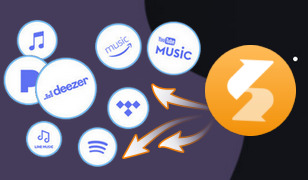
Sidify All-In-One ist ein umfassende Lösung für die Nutzer*innen von den beliebten Musik-Streaming-Dienst (inkl. Audible, Spotify, Amazon Music, Apple Music, Tidal, Deezer, YouTube Music usw.). Es kann Songs, Playlists, Alben, Podcasts, Hörspiele aufnehmen und im das gänige Audiformat MP3, AAC, WAV, FLAC, AIFF oder ALAC speichern. Neben der Unterstützung der mehreren Plattformen unterstützt dieses Programm auch Batch-Konvertierung mit bis zu 10x Konvertierungsgeschwindigkeit bei gleichzeitiger Beibehaltung der besten Musikqualität.
Mehr erfahren >